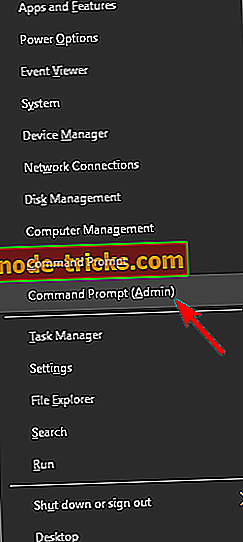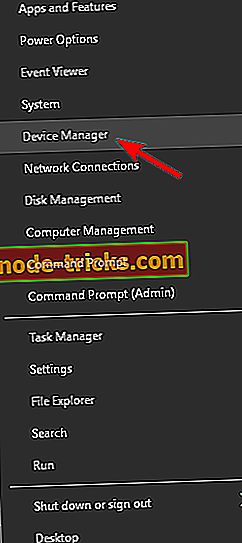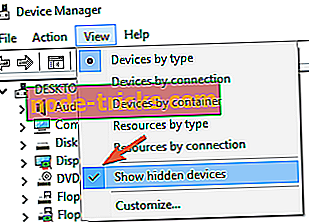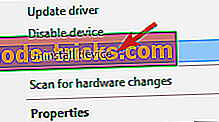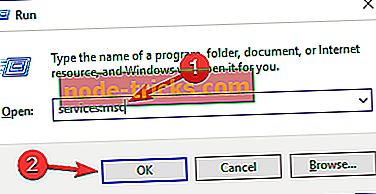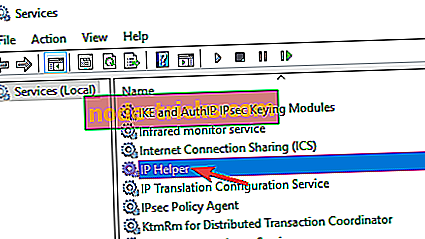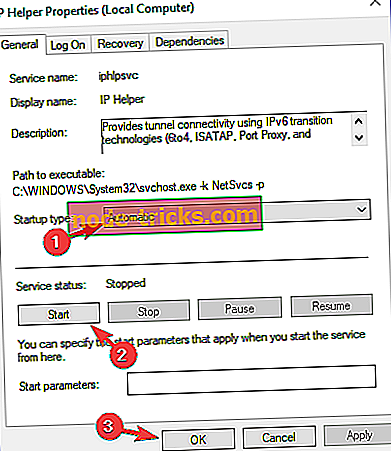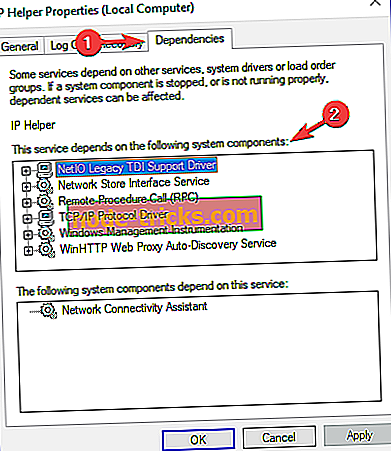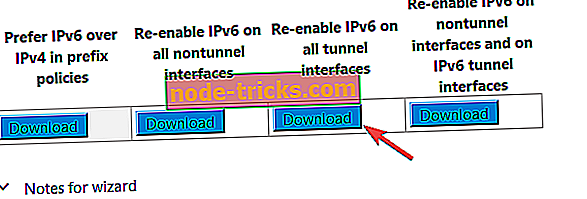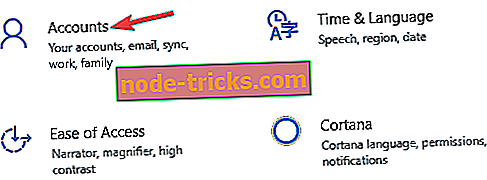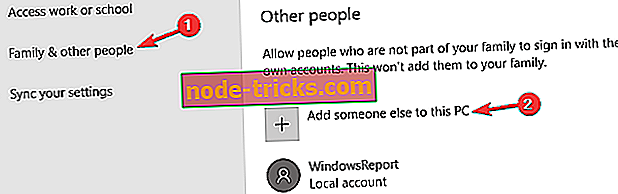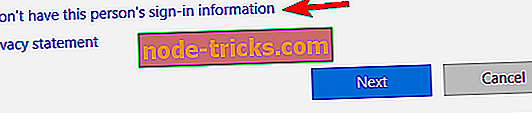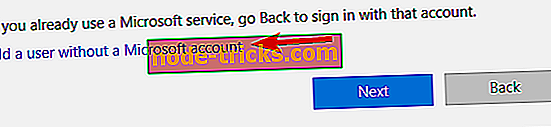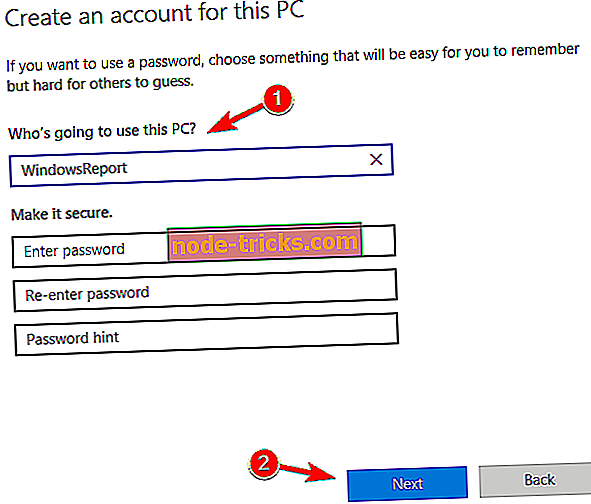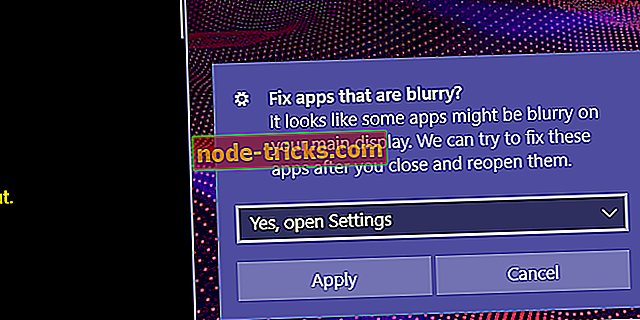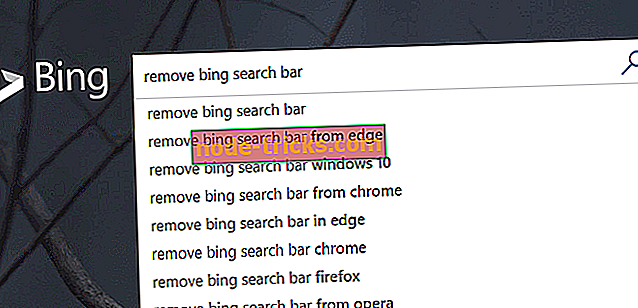Пълна корекция: Teredo не може да квалифицира грешка в Windows 10
Проблем с Xbox One, както и с приложението Xbox One за Windows 10, прави хората доста разстроени. Проблемът се крие в Teredo, протокол за мрежов адаптер, който помага за улесняване на връзките, като тези, които се използват, когато има NAT конфигурация. Ако този протокол е деактивиран или възпрепятстван ръчно или от софтуер, той може да има тези вредни ефекти върху системата.
Първото нещо, което искате да направите, е да се уверите, че вашата интернет връзка работи правилно. След като се уверите, че случаят е такъв и проблемът продължава, можете да продължите с другите решения.
Как да поправим грешката на Teredo в Xbox One
Teredo не може да се класира за съобщение, което ще ви попречи да използвате приложението Xbox на вашия компютър с Windows 10. Това може да бъде голям проблем за някои потребители и ако говорим за проблеми, ето някои подобни проблеми, съобщени от потребителите:
- Teredo не успя да отвори адаптер за тунел - това е често срещан проблем с Teredo и за да го поправите, трябва да преинсталирате адаптера Teredo.
- Свързаността на сървъра за приложения на Xbox е блокирана - това е друг проблем, свързан с Teredo, и ако го срещнете, проверете дали Teredo е деактивиран в системния ви регистър.
- Teredo не успя да разреши името на сървъра - Понякога тази грешка може да се появи заради вашите услуги. За да разрешите проблема, проверете дали IP Helper и други услуги се изпълняват. Ако не, разрешете ги и проблемът ще бъде разрешен.
- Клиентът за грешки Teredo е в управлявана мрежа - Понякога това съобщение може да се появи поради проблеми с името на сървъра. Можете обаче да отстраните проблема, като използвате командния ред.
- Teredo продължава да се изключва - това е друг често срещан проблем с Teredo. За да го поправите, уверете се, че сте проверили файла с хостове и го актуализирайте, ако е необходимо.
- Teredo не работи, не е в диспечера на устройства - Ако срещнете някой от тези проблеми, може да успеете да коригирате проблема само чрез възстановяване на IPv6 на всички тунелни интерфейси.
Решение 1 - Преинсталирайте Teredo
Според потребителите понякога, за да се определи Teredo, не може да се класифицира съобщението, трябва да преинсталирате Teredo напълно. Това изисква да спрете услугата Teredo и да премахнете драйвера Teredo. Това е доста лесно и можете да го направите, като изпълните следните стъпки:
- Натиснете клавиш Windows + X, за да отворите менюто Win + X. Изберете Команден ред (Admin) или Powershell (Admin) .
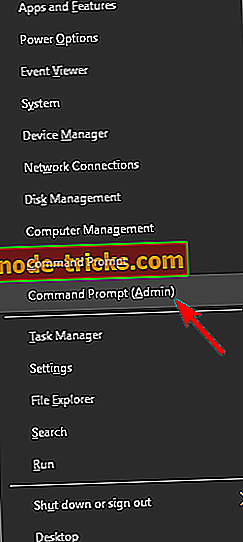
- Сега стартирайте netsh интерфейс Teredo настроите състояние забраните команда .
След като деактивирате услугата Teredo, трябва да премахнете неговия драйвер, като направите следното:
- Отворете менюто Win + X и изберете Device Manager от списъка.
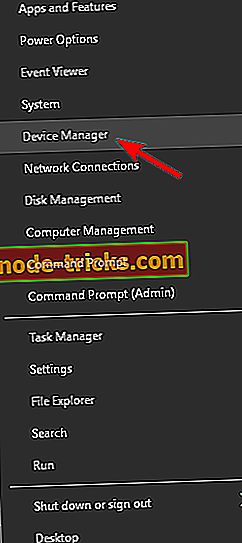
- Когато Диспечерът на устройствата се отвори, отворете Преглед и изберете Покажи скритите устройства от менюто.
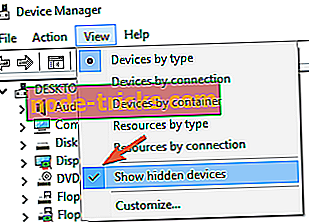
- Намерете Teredo в секцията Мрежови адаптери, щракнете с десния бутон върху него и изберете Деинсталиране на устройство . Повторете това за всички устройства на Teredo.
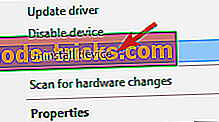
- Деинсталирайте всичко, което виждате с „Teredo“ в него от менюто с десен бутон
- Рестартирайте компютъра си и активирайте отново Teredo с този ред в командния ред (Admin): netsh interface Teredo type state state = default
- Уверете се, че НЕ Ръчно инсталирайте адаптера за псевдоинтерфейс на Teredo Tunneling, тъй като той може да причини проблеми, тъй като той се реинсталира автоматично
Решение 2 - Проверете дали Teredo е деактивиран от Регистъра
Понякога Teredo не може да се класира за грешка, ако Teredo е деактивиран в системния регистър. Това може да доведе до проблеми, но можете лесно да промените системния регистър, като направите следното:
- Отворете командния ред (Admin) и стартирайте тази линия, за да проверите iphlpsvc : reg query HKLM System \ t
- Ако Teredo е деактивиран, този ред ще се появи на изхода: DisabledComponents REG_DWORD 0x8e
- Повторно активиране на Teredo чрез тази линия на командния ред : reg add HKLM Система CurrentControlSet Services cpip6 Параметри / v DisabledComponents / t REG_DWORD / d 0x0
След като направите това, проверете дали проблемът е разрешен.
Решение 3 - Уверете се, че IP Helper работи
За да използвате Teredo, трябва да имате стартирана IP Helper услуга. Ако тази услуга е деактивирана по някаква причина, ще срещнете Teredo не може да се класира за грешка. Можете обаче да решите проблема, като направите следното:
- Натиснете клавиша Windows + R и въведете services.msc . Сега натиснете Enter или щракнете върху OK .
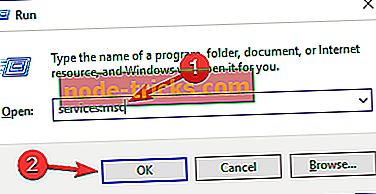
- Когато се отвори прозорецът Services (Услуги), намерете IP Helper service и щракнете двукратно върху него, за да отворите неговите свойства.
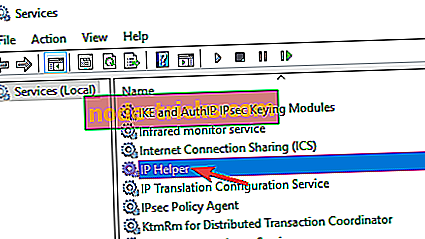
- Задайте Тип стартиране на Автоматично и след това щракнете върху бутона Старт, за да стартирате услугата. Щракнете върху Приложи и OK, за да запишете промените.
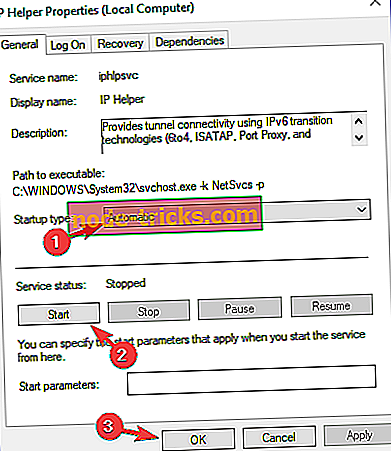
След като стартирате IP Helper услугата, проблемът с Teredo трябва да бъде решен напълно.
Няколко потребители съобщиха, че IP Helper услугата няма да стартира поради проблеми с зависимите услуги. Можете обаче да разрешите този проблем, като направите следното:
- Отворете прозореца Services и щракнете двукратно върху IP Helper, за да отворите неговите свойства.
- Когато се отвори прозорец Свойства, преминете към раздел Зависимости . Сега погледнете в тази услуга зависи от следната секция на системните компоненти . Разширете списъка и запишете всички услуги. В повечето случаи проблемът е WinHTTP Web Proxy Auto-Discovery Service, така че първо трябва да проверите тази услуга.
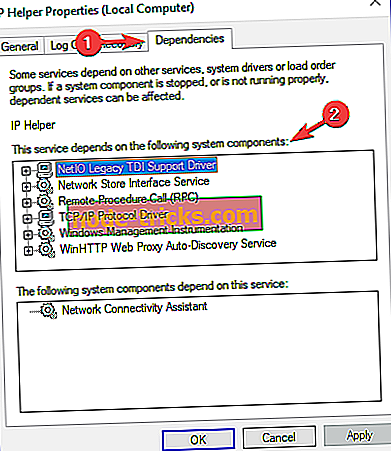
- Сега се върнете в прозореца Services и се уверете, че тези услуги се изпълняват. Ако не, разрешете ги.
- След като направите това, опитайте отново да стартирате IP Helper услугата.
Ако IP Helper вече работи на вашия компютър, но все още имате проблем, просто го рестартирайте и проверете дали това отстранява проблема.
Няколко потребители съобщиха, че рестартирането на IP Helper и WinHTTP Web Proxy услугите и стартирането на netsh интерфейс teredo set state тип = enterpriseclient команда фиксира проблема за тях, така че може да искате да опитате и това.
Решение 4 - Проверете за невалидна стойност на името на сървъра Teredo
Ако продължавате да получавате Teredo не може да се класира за грешка, може да успеете да коригирате проблема, просто като проверите стойността на името на сървъра. Това е много просто и можете да го направите от командния ред, като изпълните следните стъпки:
- По подразбиране правилен параметър в Windows 10: win10.ipv6.microsoft.com.
- Проверете за правилния параметър с командния ред netsh интерфейс показват състояние Teredo
- Ако параметрите не са правилни, използвайте този команден ред, за да ги върнете: netsh interface Teredo състояние състояние servername = default
След като направите тези промени, проверете дали проблемът с Teredo е разрешен.
Решение 5 - Уверете се, че въвеждането на файла с хостове не създава проблеми
Според потребителите понякога този проблем може да се появи, ако файлът hosts се промени. Можете да проверите файла с хостове, като направите следното:
- Можете да проверите това с командния ред netsh интерфейс Teredo показва състояние
- Ако показва съобщението, което не успя да разреши името на сървъра, използвайте командния ред notepad.exe c: WINDOWS system32 драйвери и др.
- Използвайте функцията за редактиране / намиране на Notepad, за да търсите win10.ipv6.microsoft.com и използвайте функцията Find Next, докато не намерите друг запис, който впоследствие ще изтриете.
Много потребители съобщават за отказано съобщение за достъп при редактиране на файлове с хостове и това е само предупреждение за защита. Ние обяснихме в един от нашите по-ранни статии как да заобиколим този проблем, така че не забравяйте да го проверите.
Решение 6 - Проверете дали Teredo е възпрепятстван от инсталирана VPN услуга
Понякога VPN услугите могат да попречат на Teredo и да доведат до това, че Teredo не може да квалифицира съобщението да се показва. За да решите проблема, препоръчително е да деактивирате и премахнете VPN адаптерите от вашия компютър. За да направите това, изпълнете следните стъпки:
- Придвижете се до Показване на скрити устройства под диспечера на устройствата и достъп до мрежовите адаптери
- Деинсталирайте адаптери с имена, подобни на TAP-Windows адаптера V9 и вижте дали деинсталирането на VPN адаптера изчиства проблемите на Teredo .
След като премахнете VPN от компютъра си, проверете дали проблемът е разрешен. Ако премахването на VPN решава проблема, може би е подходящо да преминете към друг VPN софтуер. CyberGhost VPN (понастоящем 77% отстъпка) ще защити поверителността ви и няма да пречи на системата ви по никакъв начин, така че ние силно препоръчваме да го изпробвате.
Решение 7 - Повторно активиране на IPv6 на всички тунелни интерфейси
Ако имате проблеми с Teredo, не можете да квалифицирате съобщението, проблемът може да е свързан с IPv6. Понякога IPv6 може да стане деактивиран на тунелни интерфейси и това може да доведе до тези проблеми.
За да разрешите проблема, трябва да изтеглите файл от Microsoft, който да активира отново всички IPv6 интерфейси. Това е много просто и просто трябва да направите следното:
- Отворете страницата за поддръжка на Microsoft.
- Сега намерете Повторно активиране на IPv6 на всички тунелни интерфейси и кликнете върху Изтегляне .
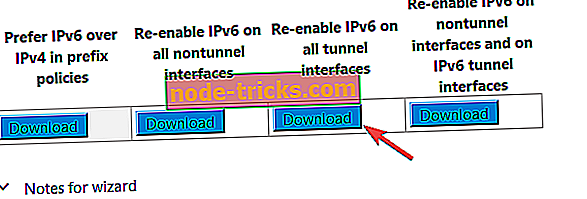
- След като изтеглите файла, стартирайте го и проверете дали това решава проблема.
Решение 8 - Създайте нов потребителски акаунт
Понякога може да успеете да отстраните проблема само чрез създаване на нов потребителски акаунт. Това е доста просто и можете да го направите, като изпълните следните стъпки:
- Натиснете клавиша Windows + I, за да отворите приложението Настройки .
- Когато отворите приложението Настройки, преминете към раздел „ Акаунти “.
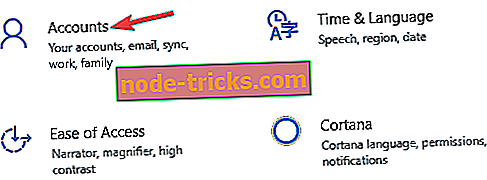
- В левия прозорец отидете до Семейство и други хора . В десния панел щракнете върху Добави някой друг на този компютър .
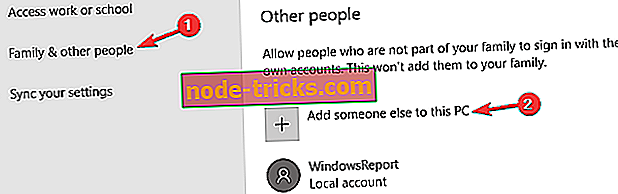
- Изберете Не разполагам с информация за влизане на този човек .
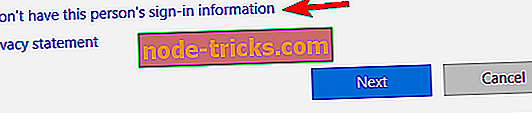
- Изберете Добавяне на потребител без акаунт в Microsoft .
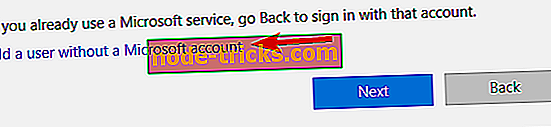
- Въведете желаното потребителско име и щракнете върху Напред .
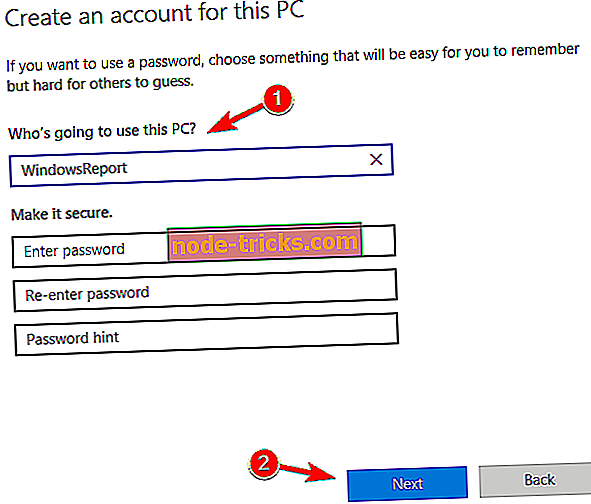
След като създадете нов профил, преминете към него и проверете дали това решава проблема ви. Ако проблемът е разрешен, може да помислите да преместите личните си файлове в новия и да използвате новия, вместо стария.
Teredo не е в състояние да квалифицира съобщението, което може да предизвика проблеми на вашия компютър, но се надяваме, че сте успели да го разрешите с помощта на едно от нашите решения.